AE制作MG动画旋转圆形效果的详细操作
时间:2022-10-26 13:19
想必各位可能还不知道AE制作MG动画旋转圆形效果的详细操作,而接下来笔者就分享AE制作MG动画旋转圆形效果的方法,有需要的朋友一起来看看吧。
AE制作MG动画旋转圆形效果的详细操作

1、新建一个合成,如图1所示:
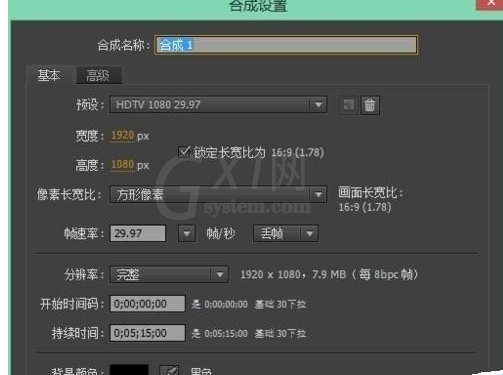
(图1)
2、画一个圆心的形状图层,如图2所示:
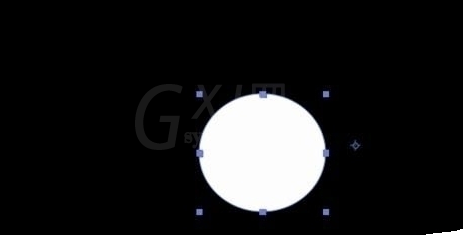
(图2)
3、去掉填充颜色,如图3所示:
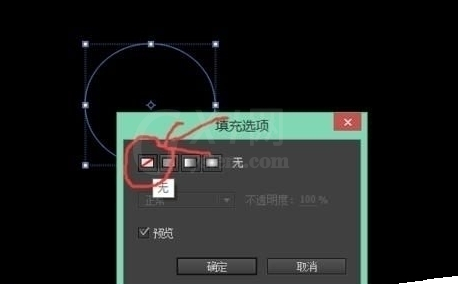
(图3)
4、调整描边的宽度,使得中间看不到有漏洞,如图4所示:
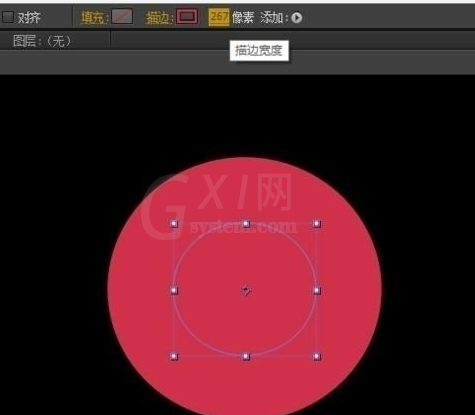
(图4)
5、添加一个修建路径,如图5所示:
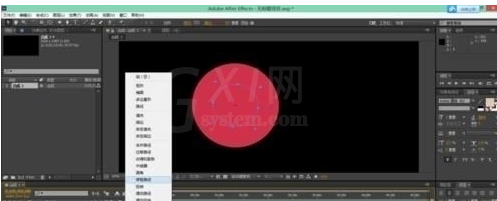
(图5)
6、打开修建路径添加一个帧,如图6所示:
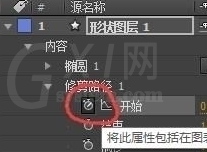
(图6)
7、调整时间位置和开始位置再插入一个帧,如图7所示:

(图7)
8、圆形就在两个时间段里出现了哦(按空格预览)
今日就快来学习本文AE制作MG动画旋转圆形效果的详细操作吧,相信在以后的使用中一定会得心应手的。



























